Call Of Duty Modern Warfare 2: como corrigir o problema de oscilação da tela
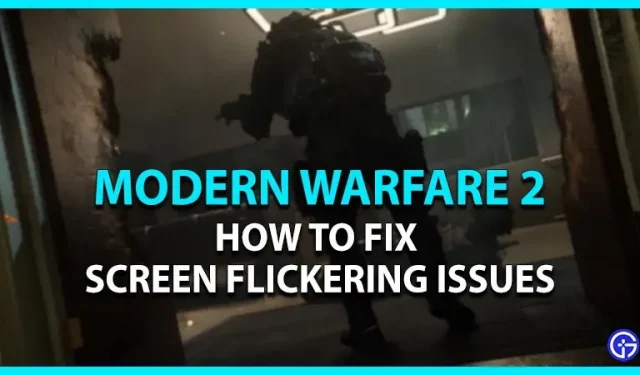
Modern Warfare 2 é uma adição recente à franquia Call of Duty e recebeu muita recepção mista. Embora seja elogiado por sua jogabilidade única, alguns jogadores também estão enfrentando vários problemas e travamentos. Alguns jogadores tiveram problemas de quebra de tela e oscilação no MW2. Dito isto, você não pode se dar ao luxo de quedas de quadro, quebra de tela ou oscilação durante uma partida. Reunimos vários métodos possíveis para resolver o problema de cintilação. Portanto, confira nosso guia sobre como corrigir o problema de oscilação da tela no COD Modern Warfare 2.
Como corrigir a cintilação da tela do Call of Duty Modern Warfare 2

A seguir estão algumas soluções alternativas para resolver o problema de oscilação da tela no MW2:
Executar como administrador
Siga esses passos:
- Navegue até o diretório de arquivos COD do Modern Warfare 2.
- Selecione o arquivo COD MWII.exe e clique com o botão direito nele.
- Em seguida, selecione a opção “Executar como administrador”.
- Ao iniciar o jogo, verifique se há alguma oscilação no jogo.
Se o fizer, tente nossas outras correções ou métodos mencionados abaixo.
Atualize seus drivers gráficos
Você pode experimentar oscilações e rasgos na tela devido a drivers gráficos desatualizados. Portanto, certifique-se de atualizar seus drivers gráficos para a versão mais recente. Você pode acessar os sites oficiais da Nvidia e da AMD para baixá-los manualmente. Depois de baixar e instalar os drivers mais recentes, inicie o COD MW2.
Se os problemas de oscilação persistirem, tente nosso próximo método.
Verifique a atualização do Windows
Esses problemas também podem ser causados por um sistema operacional desatualizado.
- Você pode ir para Configurações do Windows e selecionar a guia Windows Update. Você pode pressionar o atalho de teclado Win + I para abrir as configurações do Windows.
- Em seguida, clique em “Verificar atualizações” para ver as atualizações disponíveis.
- Se houver uma atualização disponível, você terá a opção de baixar e instalar a atualização.
- Depois de baixar e instalar as atualizações, reinicie o computador.
- Finalmente, execute o COD MW2 para ver se os problemas persistem.
Ativar V-Sync – Corrigir tela piscando em Call of Duty Modern Warfare 2
Se os métodos acima não resolverem seus problemas atuais, sugerimos habilitar a opção V-Sync.
- Vá para o menu “Configurações” no MW2 e selecione “Configurações de vídeo”.
- Lá, vá e habilite a opção V-Sync. Quando você ativa essa configuração, ela garante que seu monitor esteja sincronizado ou sincronizado com sua GPU.
- Portanto, esperamos que isso possa resolver qualquer problema de oscilação de tela no MW2.
Reinstale o COD Modern Warfare 2
Embora, se nenhum dos métodos acima funcionou, sugerimos reinstalar o jogo. Você pode desinstalar o jogo e instalá-lo novamente. Depois de reinstalar o jogo, inicie o MW2 e verifique se você está enfrentando algum problema de oscilação.
Embora possa demorar um pouco, esse método funciona na maioria dos casos.
Envie um ticket para a Activision
Se você tiver problemas mesmo depois de reinstalar o jogo, entre em contato com o suporte da Activision . Você pode enviar um ticket com a descrição do seu problema para receber mais assistência da equipe de suporte.
Isso é tudo sobre como corrigir o problema de oscilação da tela em Call Of Duty Modern Warfare 2. Se você gostou deste guia, confira mais guias para COD Modern Warfare II em nossa seção dedicada.



Deixe um comentário